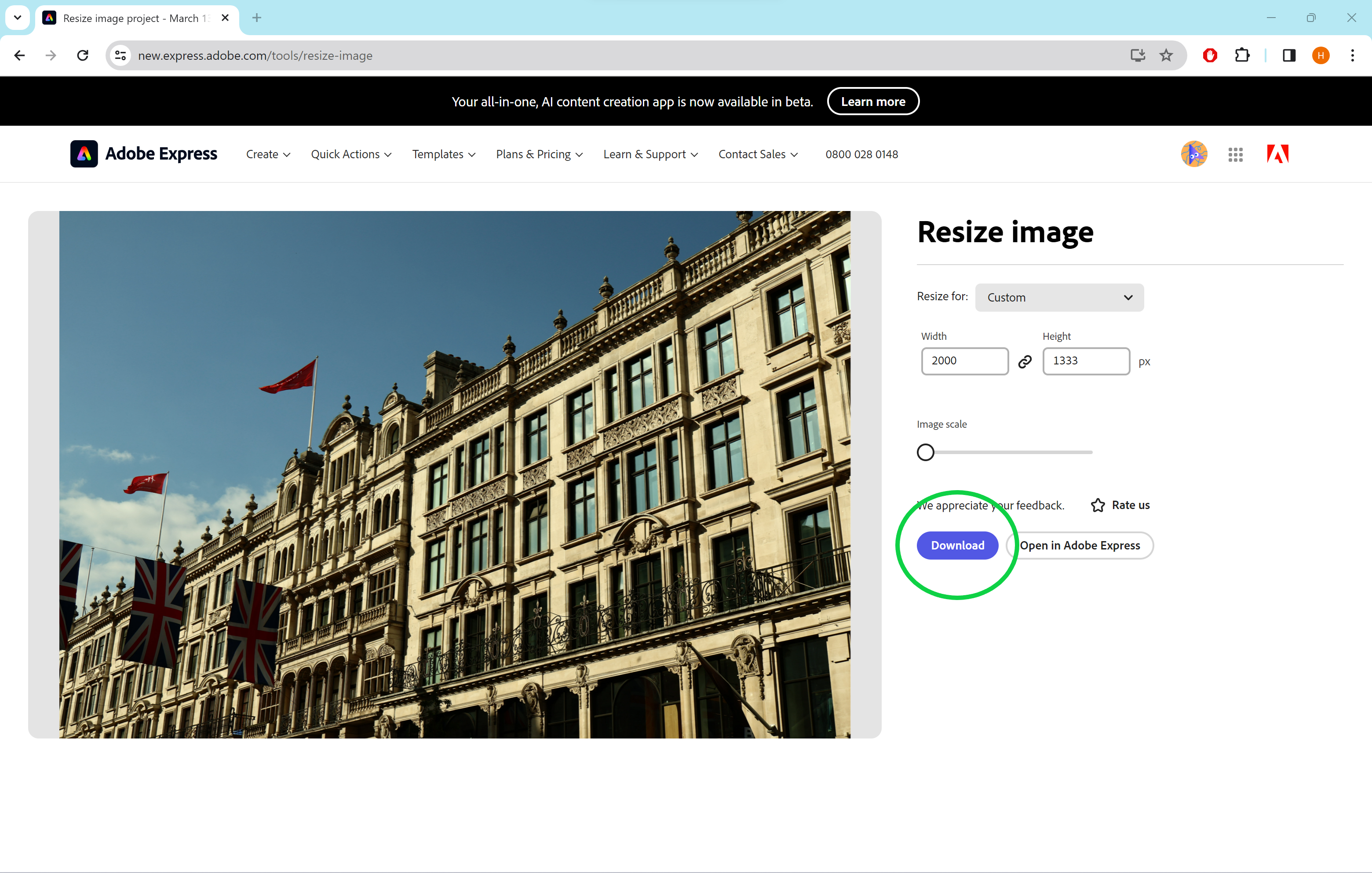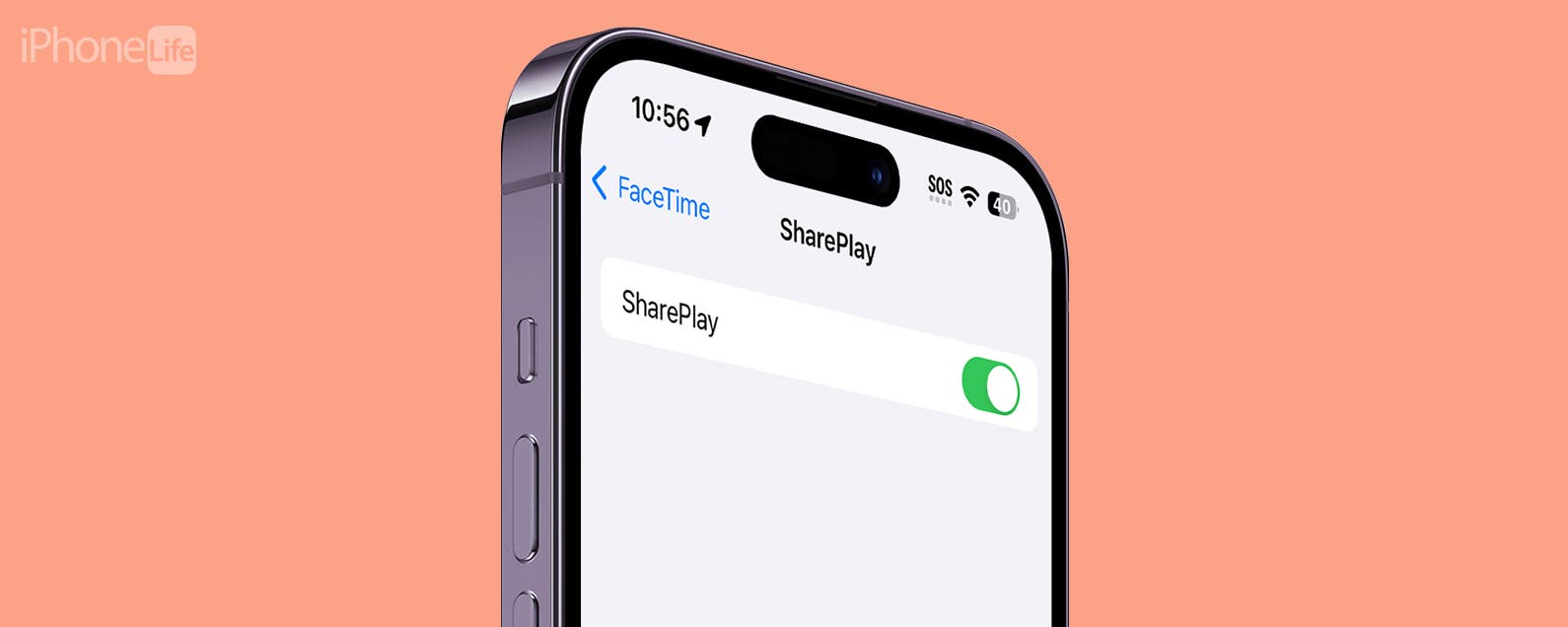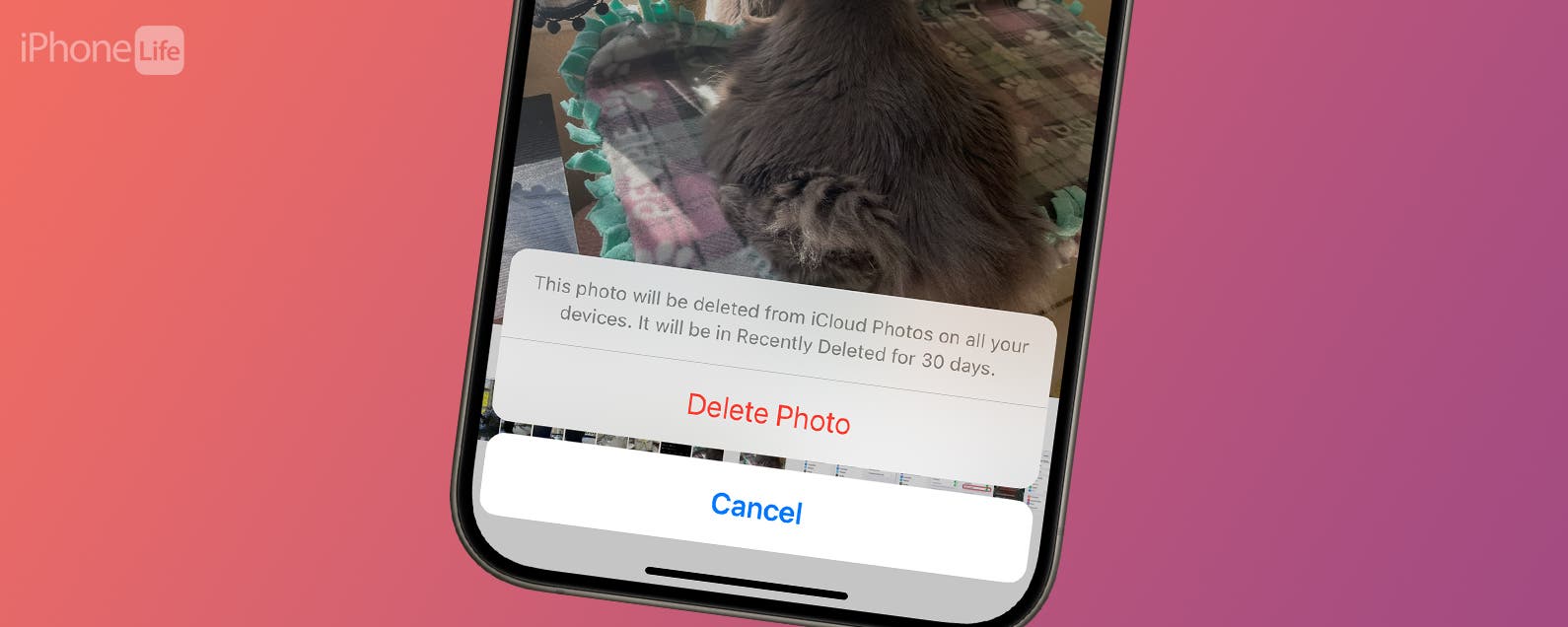Es gibt kaum etwas Ärgerlicheres als den Versuch, ein Bild auf eine Website hochzuladen oder ein Foto an eine E-Mail anzuhängen, nur um dann zu erfahren, dass die Datei zu groß ist.
Wir haben diese Anleitung erstellt, um Ihnen zu zeigen, wie Sie ein Bild in Ihrem Browser verkleinern können, ohne neue Software zu installieren oder ein teures Bearbeitungsabonnement abzuschließen.
Lesen Sie weiter, um zu erfahren, wie Sie die Größe eines Bildes in wenigen Minuten verkleinern können.
Was du brauchen wirst
- Ein kostenloses Adobe-Konto
- Ein Bild zum Ändern der Größe
Die Kurzversion
- Gehen Sie kostenlos zu Adobe Adobe Express-Bild-Resizer
- Klicken Sie auf Ihr Foto hochladen
- Laden Sie Ihr Bild hoch
- Wählen Sie im Dropdown-Menü Benutzerdefiniert aus
- Reduzieren Sie die Breite des Bildes
- Klicken Sie auf „Herunterladen“.
So verkleinern Sie die Größe eines Bildes
-
Schritt
1Gehen Sie kostenlos zu Adobe Adobe Express-Bild-Resizer
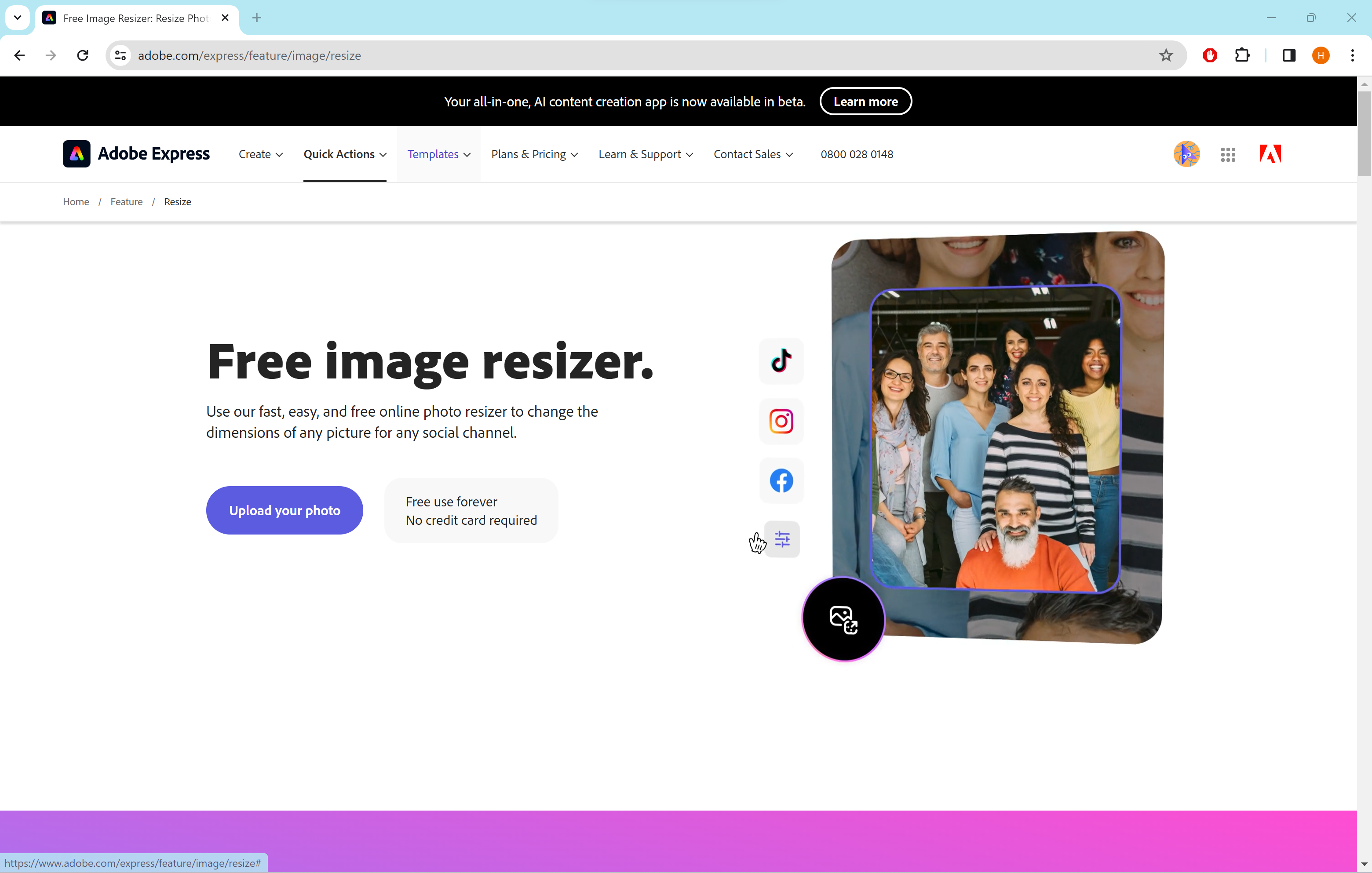
Sie müssen ein kostenloses Adobe-Konto erstellen, falls Sie noch keines haben. Es ist jedoch nicht erforderlich, sich bei Creative Cloud anzumelden oder Ihre Kartendaten einzugeben.
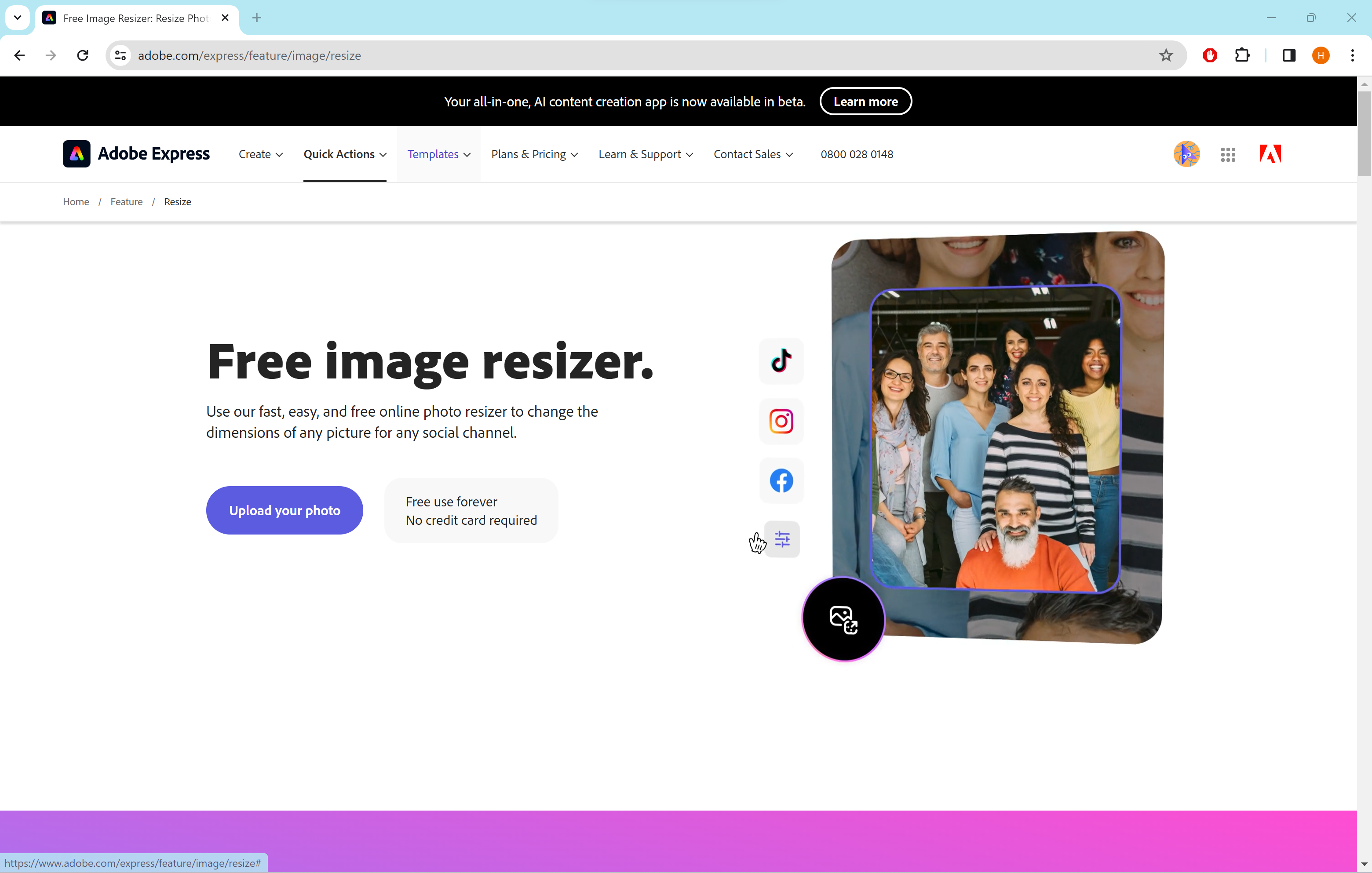
-
Schritt
2Klicken Sie auf Ihr Foto hochladen
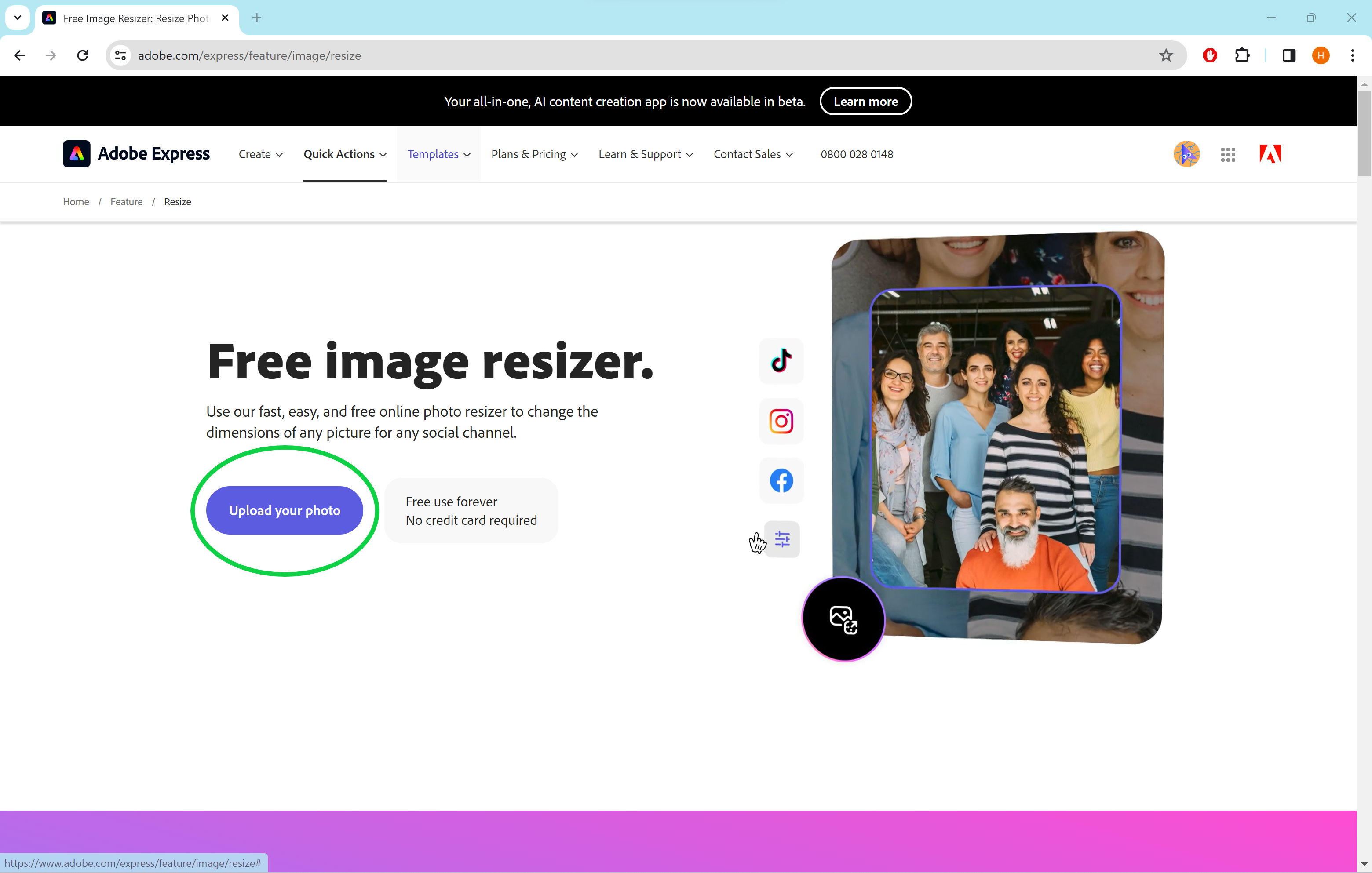
Dadurch gelangen Sie zur Upload-Seite.
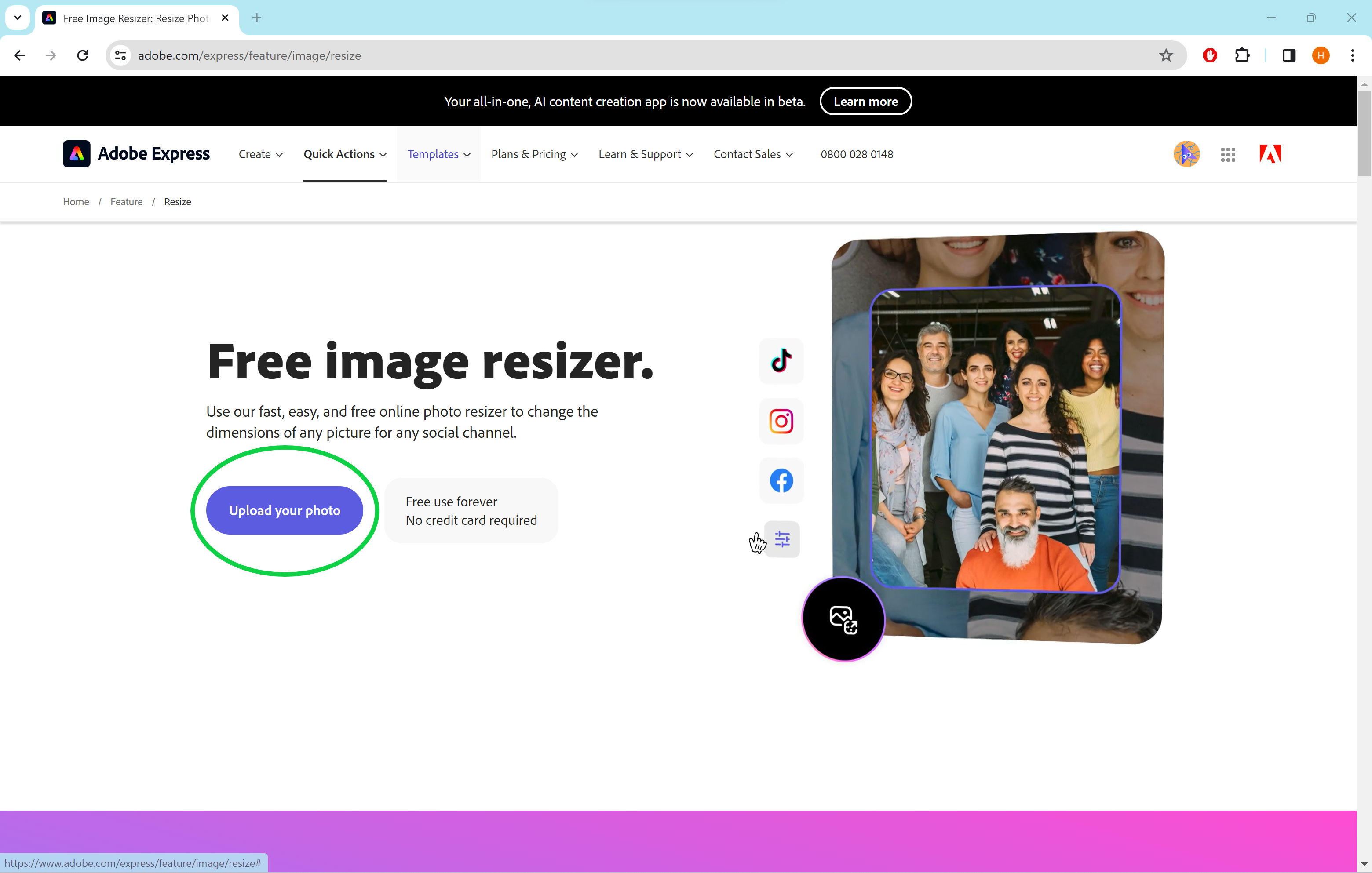
-
Schritt
3Laden Sie Ihr Bild hoch
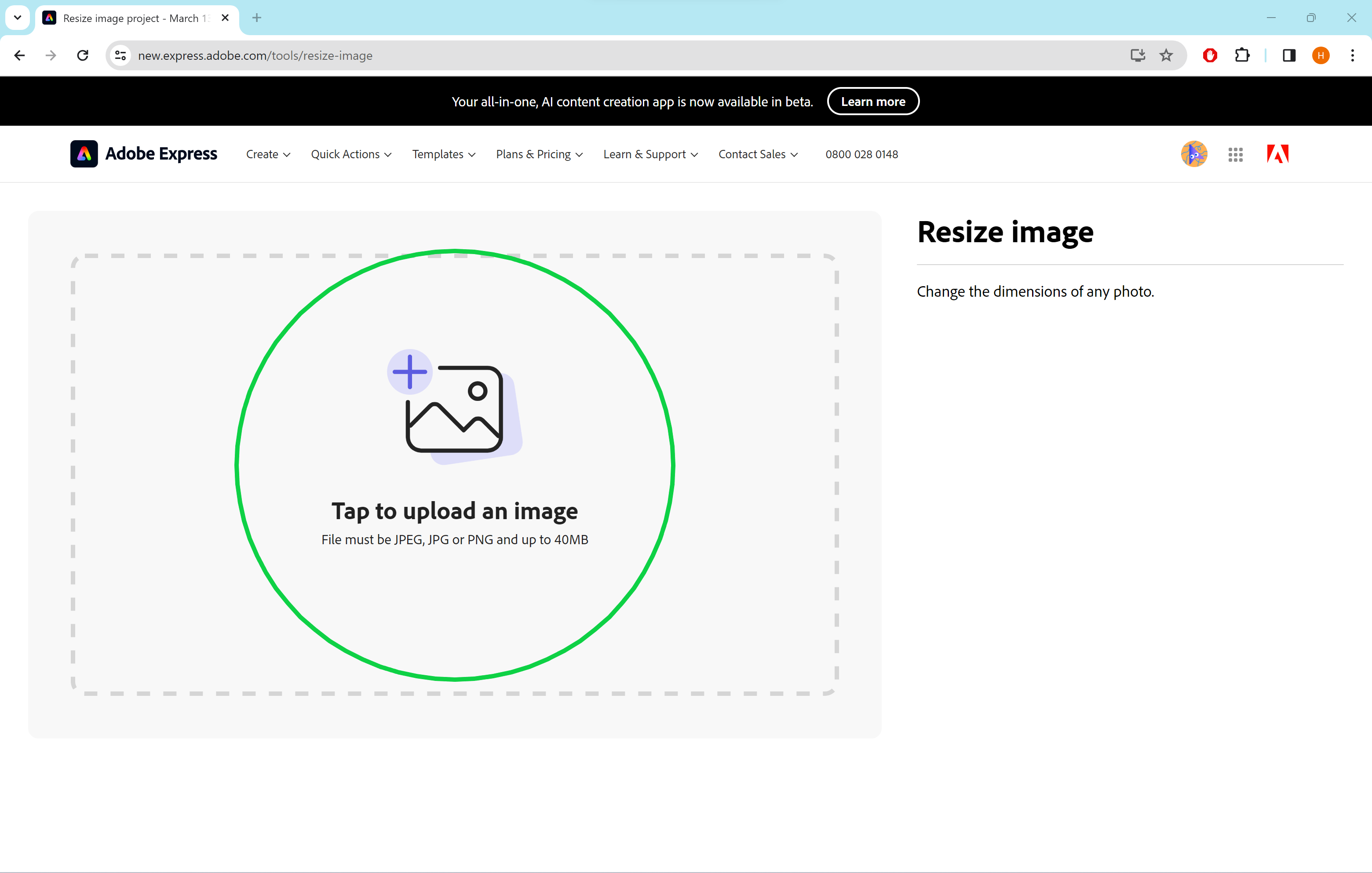
Sie können ein beliebiges Bild von Ihrem Desktop ziehen oder auf den Uploader klicken, um das Bild in Ihren Dateien zu finden.
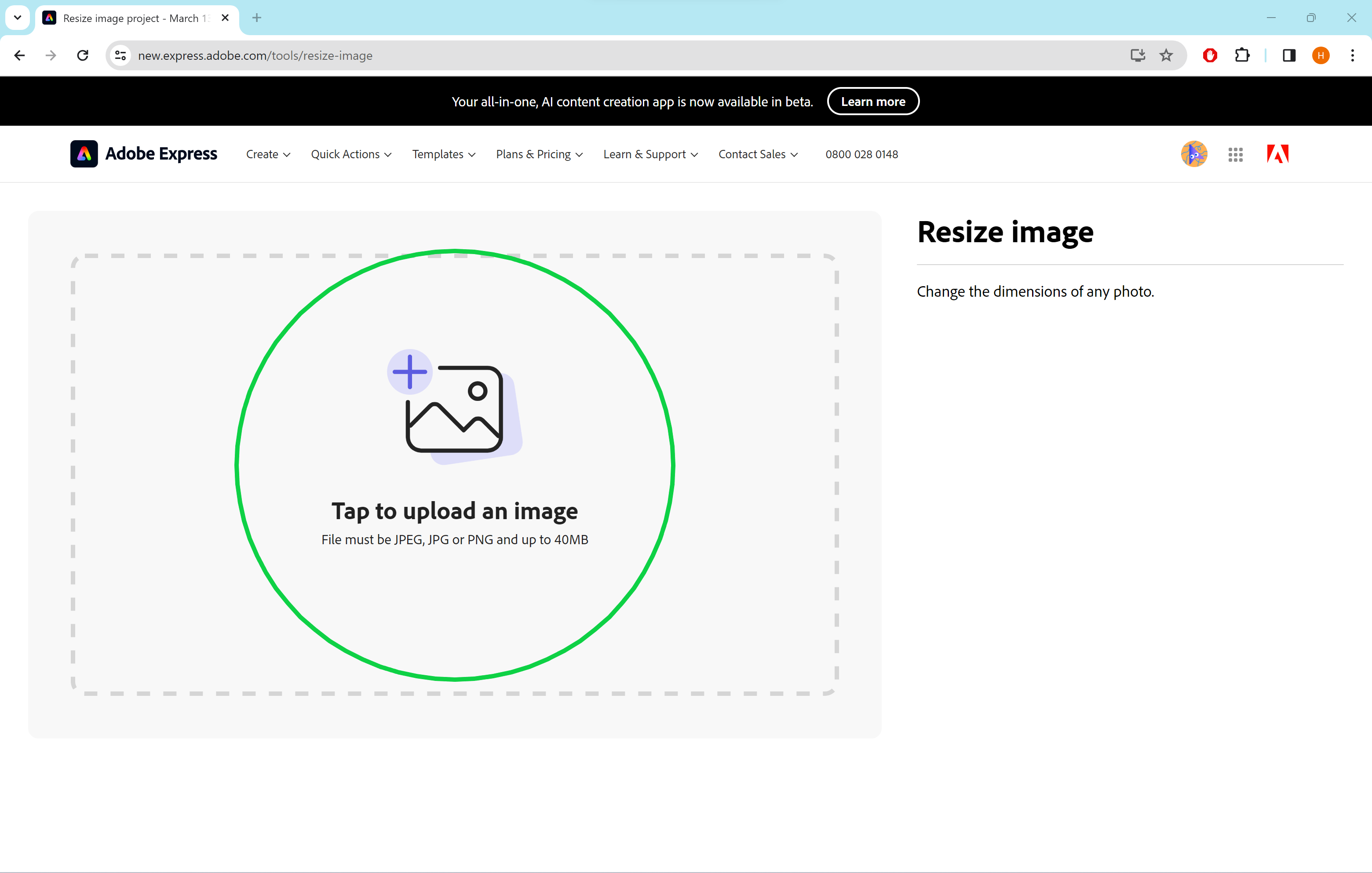
-
Schritt
4Wählen Sie im Dropdown-Menü Benutzerdefiniert aus
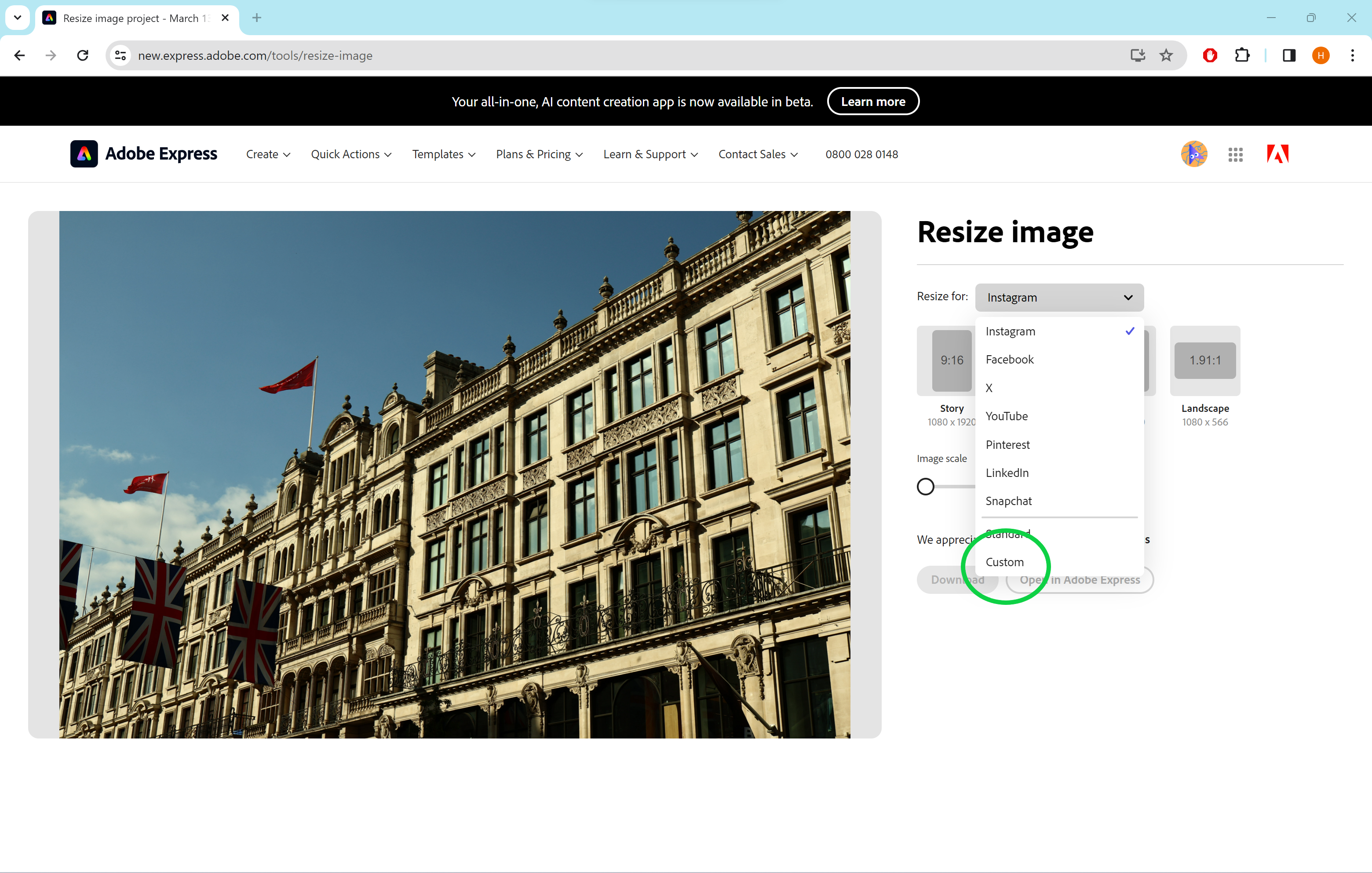
Sie können auch jede der Social-Media-Optionen verwenden, um die Größe Ihres Bildes für eine bestimmte Plattform anzupassen.
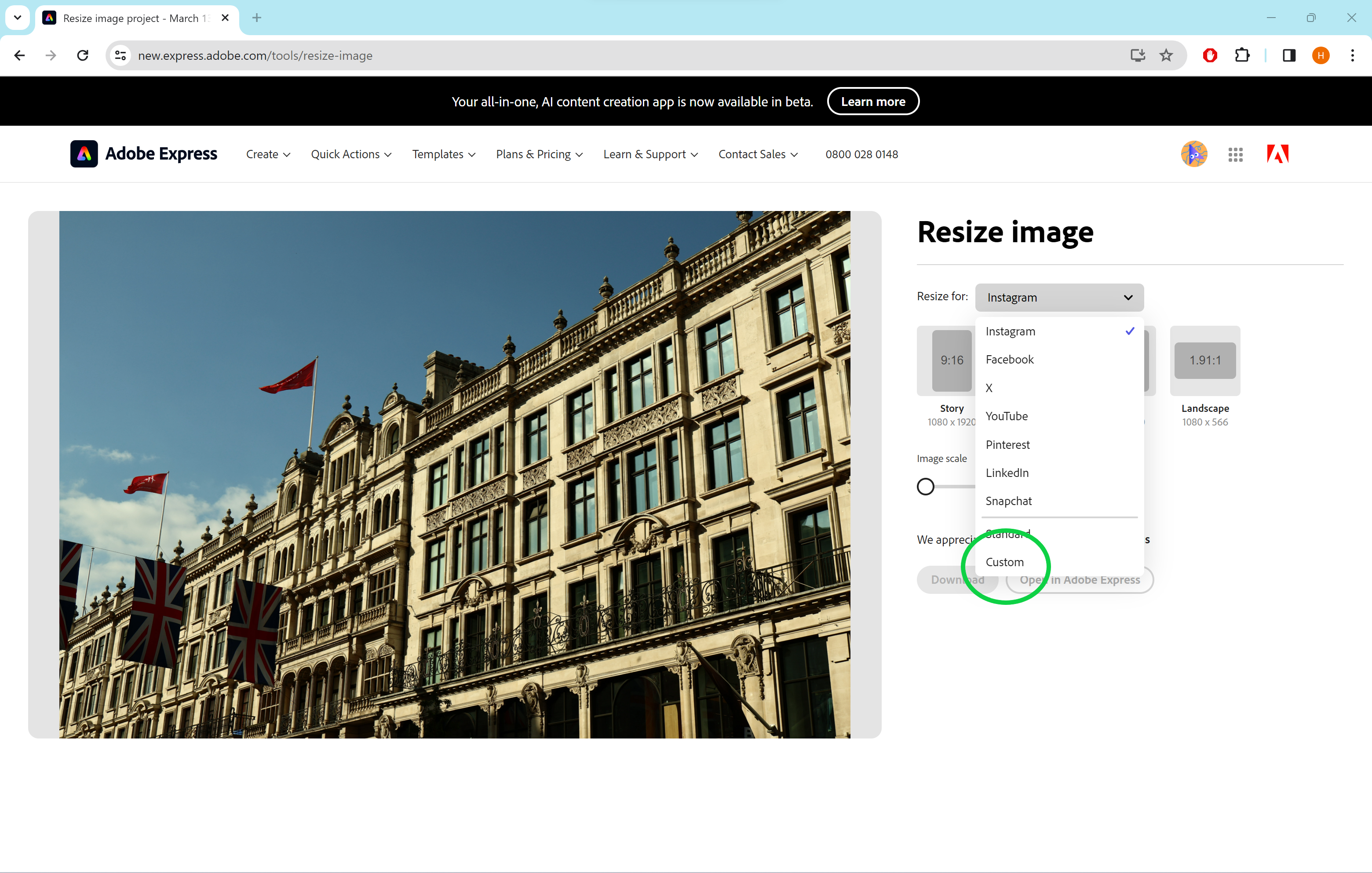
-
Schritt
5Reduzieren Sie die Breite des Bildes
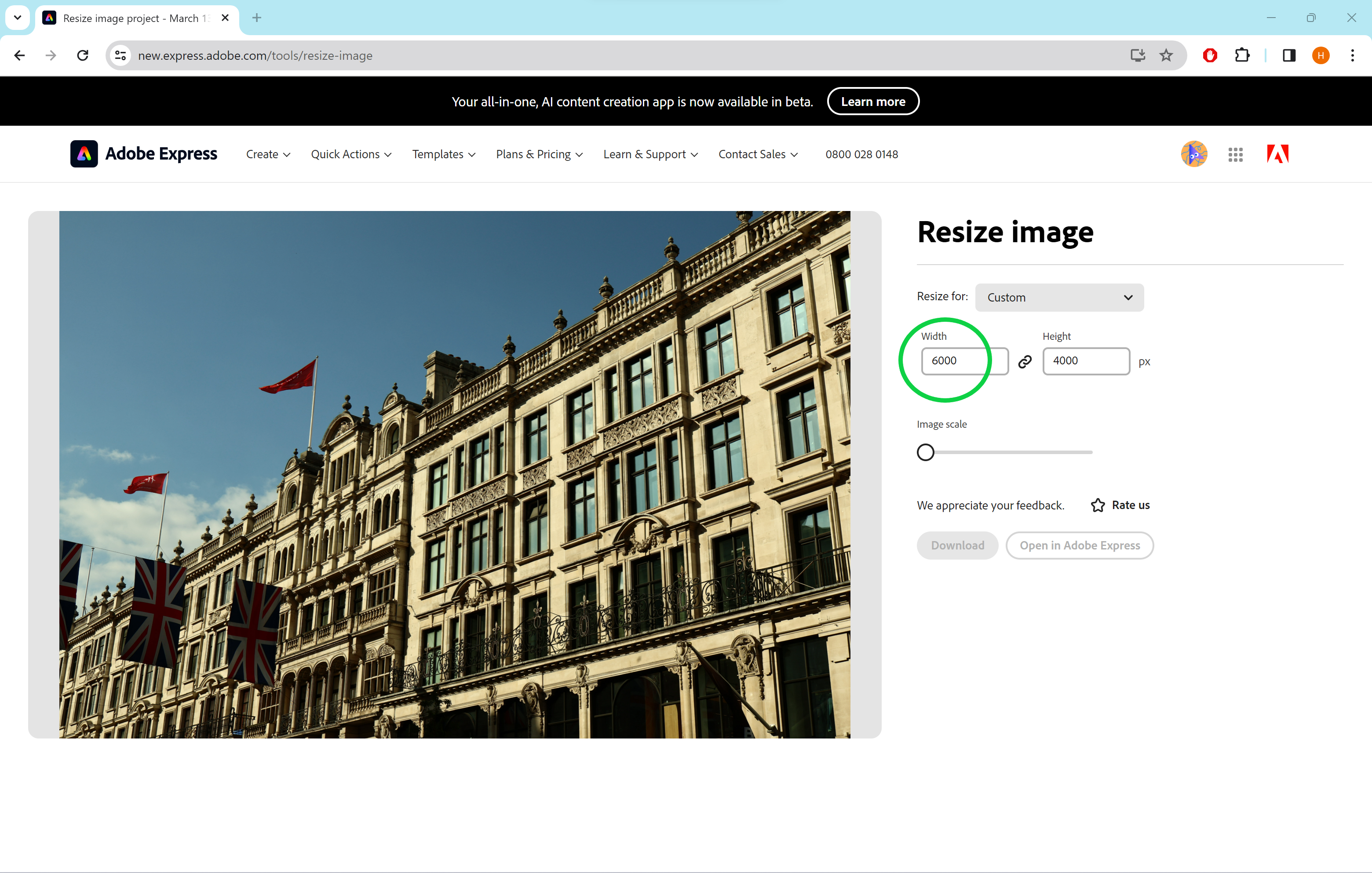
Solange die Sperre zwischen den beiden Maßen gewählt ist, wird die Höhe automatisch entsprechend der eingegebenen Breite angepasst. Je kleiner die Zahl, desto kleiner wird Ihr endgültiges Bild.
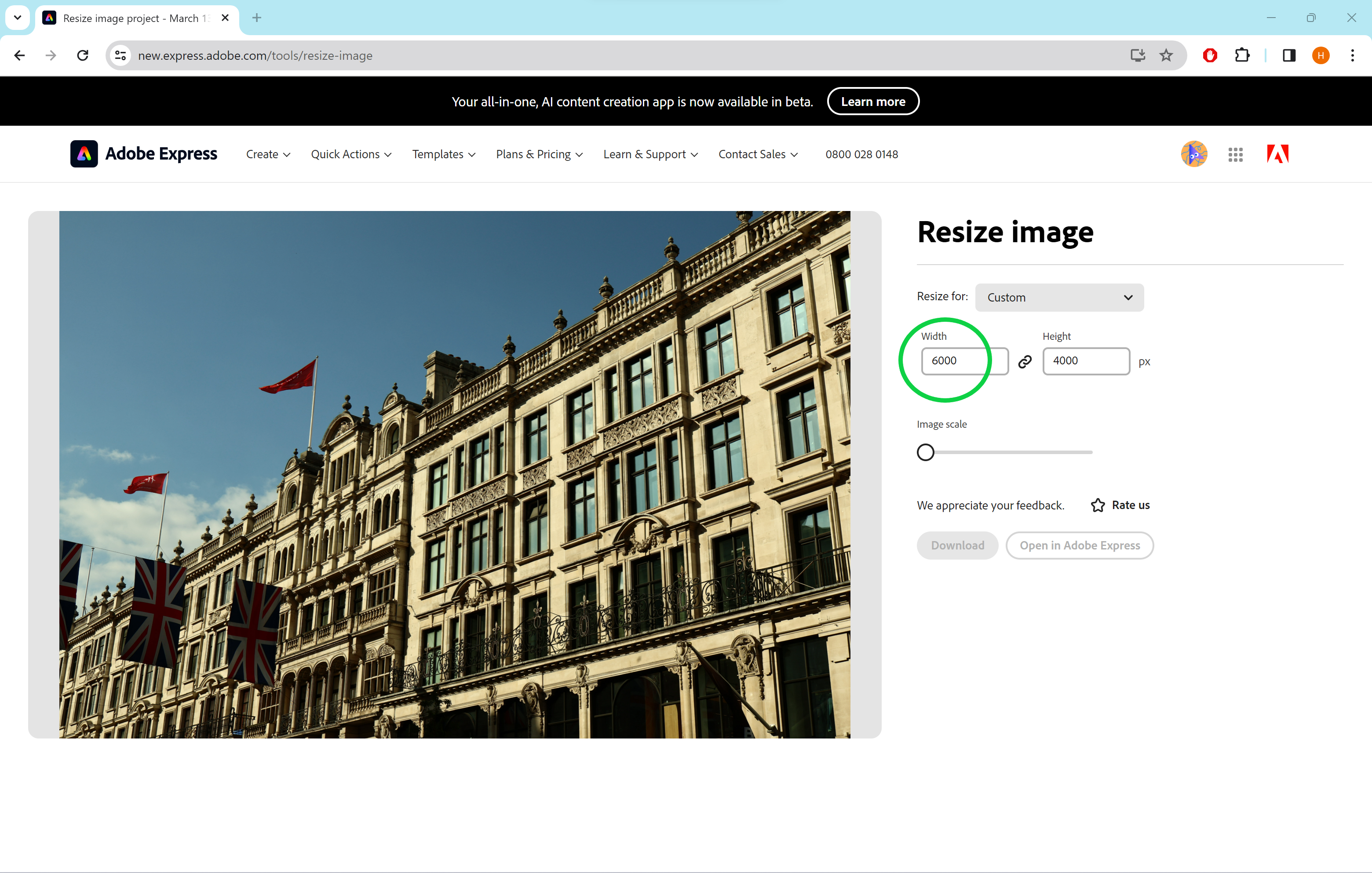
-
Schritt
6Klicken Sie auf „Herunterladen“.
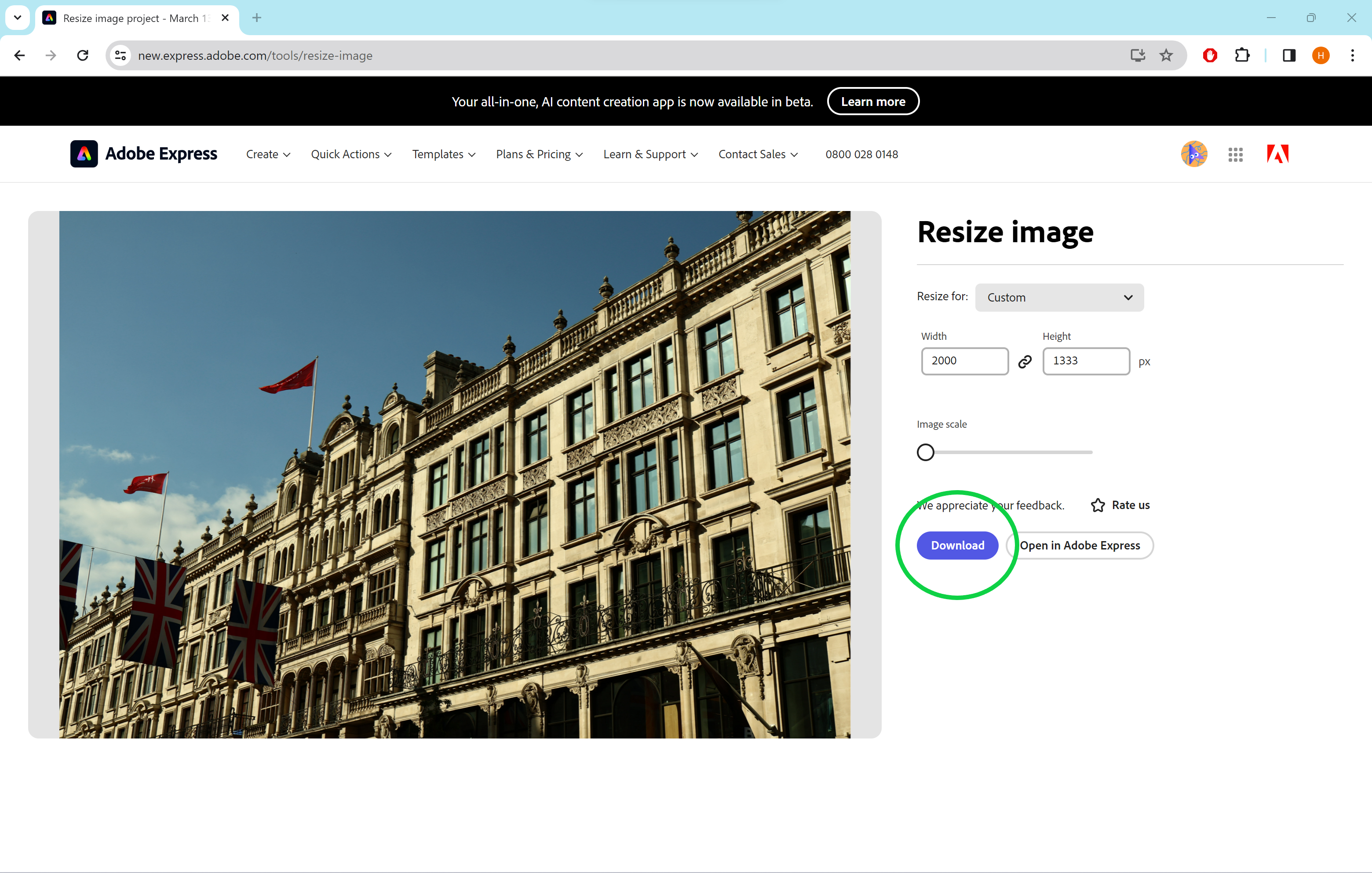
Sie finden das verkleinerte Bild in Ihrem Download-Ordner oder dort, wo Sie normalerweise Bilder auf Ihrem PC speichern.